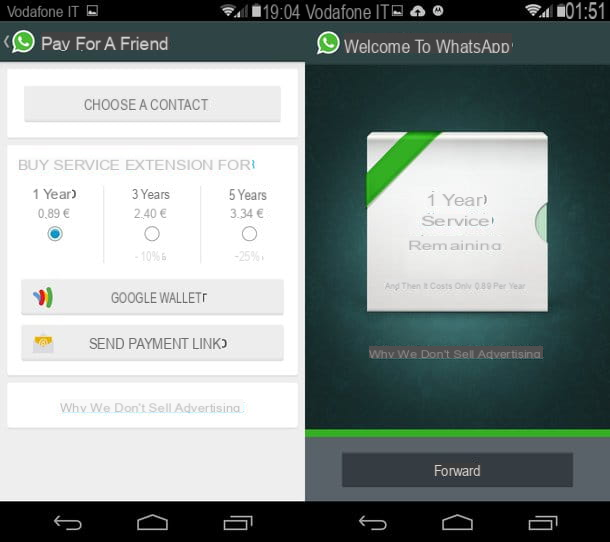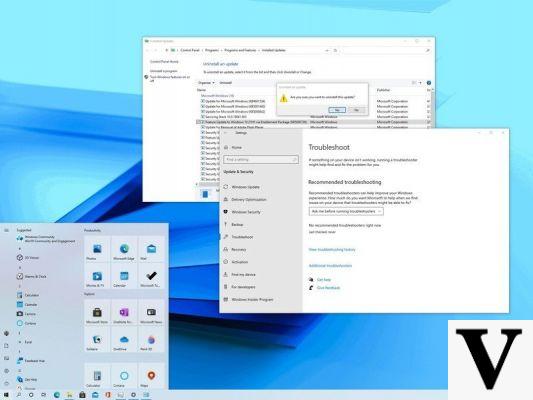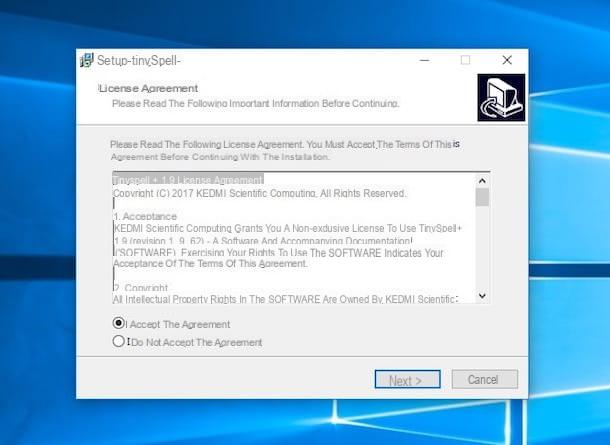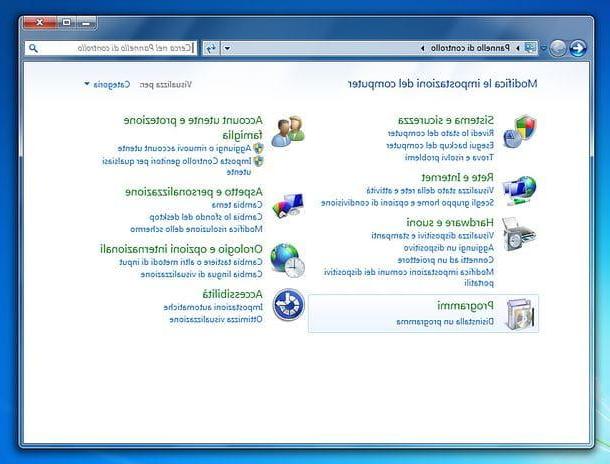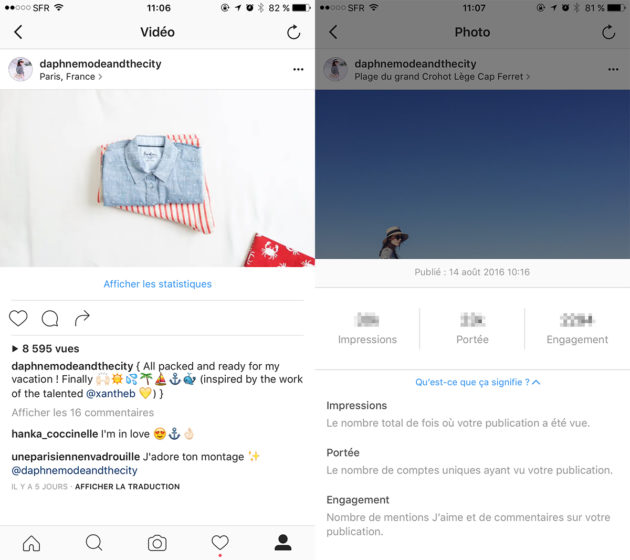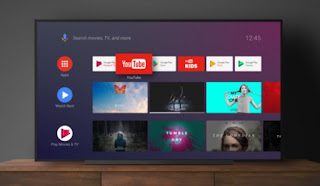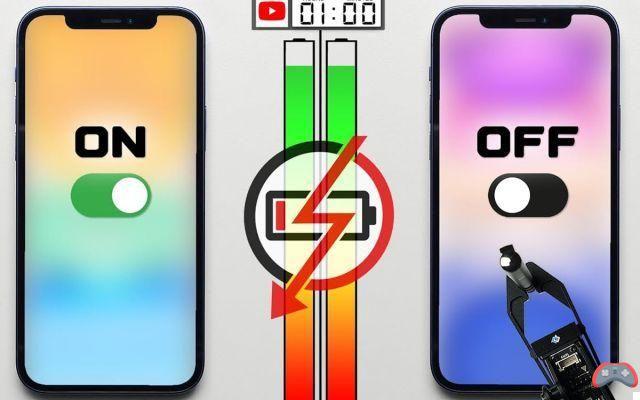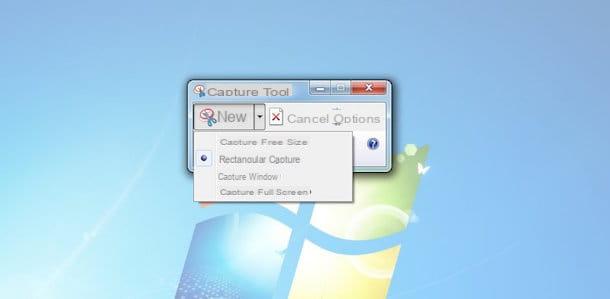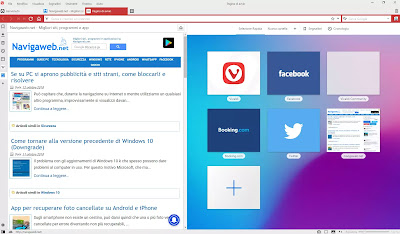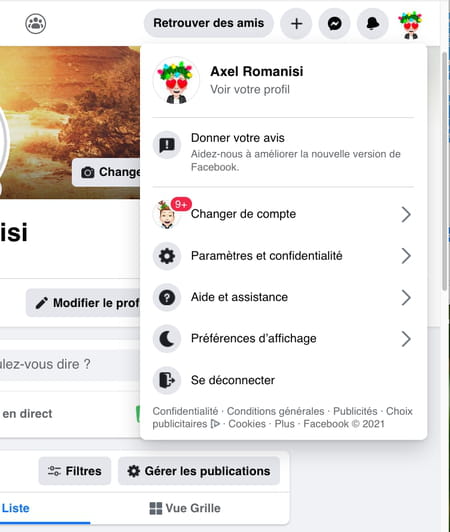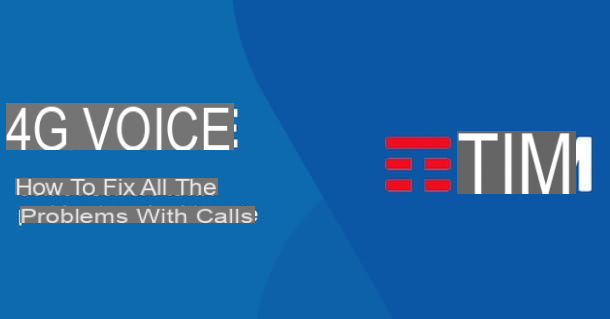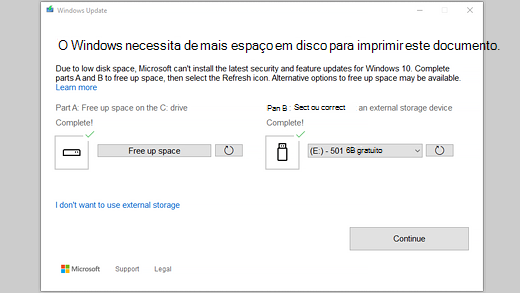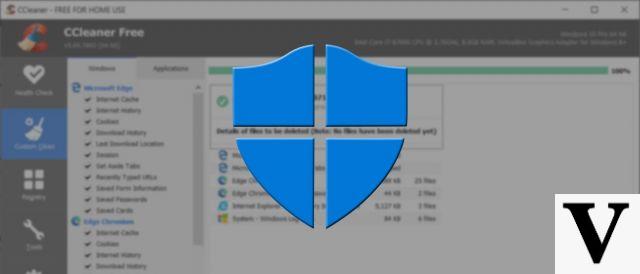Para garantir que você nunca perca o precioso conteúdo do seu telefone Android, use a função de backup da sua conta do Google: você recuperará facilmente todos os seus dados pessoais, se necessário.
O seu smartphone, sem dúvida, tornou-se um companheiro indispensável no seu dia-a-dia. Muito mais do que apenas um telefone, você pode usá-lo para se comunicar, compartilhar informações, consultar sites, fazer compras, usar serviços online, tirar fotos, assistir a vídeos e até jogar. De fato, além dos aplicativos que você instalou, ele contém muitas informações pessoais valiosas e às vezes confidenciais que você certamente não deseja perder: contatos com endereços de e-mail e números de telefone, mensagens, configurações de conta etc. Em suma, um concentrado de sua vida digital e suas diversas atividades.
Por que associar um celular Android a uma conta do Google?
Portanto, é essencial que todos esses dados sejam protegidos. E este é o caso se você usar uma conta do Google no seu celular Android, como é oferecido por padrão, durante a configuração inicial do seu dispositivo. Esteja ou não associado a um endereço do Gmail, é de fato essa conta que permite usar os muitos serviços do Google, começando pela Play Store, para baixar aplicativos. O benefício de ter uma conta do Google vinculada ao seu telefone é que todos os dados dela são automaticamente copiados para o Google Drive por meio de uma sincronização que é executada em segundo plano regularmente – geralmente durante a noite. Claro, você pode fazer esse backup manualmente sempre que quiser, para ter certeza de que todos os seus dados estão sincronizados e sempre seguros nos servidores do Google.
Mas, acima de tudo, uma conta do Google permite que você recupere facilmente todos os seus dados ao redefinir o telefone ou ao trocar de modelo. Portanto, quando você configurar um novo telefone, basta vinculá-lo à sua conta do Google para obter seus aplicativos favoritos e todos os seus dados pessoais em segundos. Não há necessidade de exportar ou copiar cartões de contato, mensagens, documentos ou fotos: você encontra tudo salvo! Tudo em poucos minutos, sem ter que passar por um cartão de memória ou um computador. Tudo o que você precisa, além de uma conta do Google, é uma conexão com a internet, de preferência Wi-Fi.
No entanto, como sempre no mundo Android, se as manipulações são muito simples, elas variam de acordo com o celular utilizado, de acordo com a versão do sistema instalado e a sobreposição de software do fabricante. Portanto, não há como detalhá-los para todos os telefones do mercado! Mas você deve ser capaz de adaptar facilmente os métodos explicados nesta folha ao seu modelo.
Como fazer backup do conteúdo do telefone Android para a conta do Google?
O acesso às funções de backup e sincronização com sua conta do Google varia de acordo com seu smartphone. Você tem que cavar um pouco nas configurações para encontrar o menu certo. Aqui estão alguns exemplos com marcas populares.
Faça backup manual no telefone Xiaomi
- Abri-los parametros smartphone e pressione Conta e sincronização.
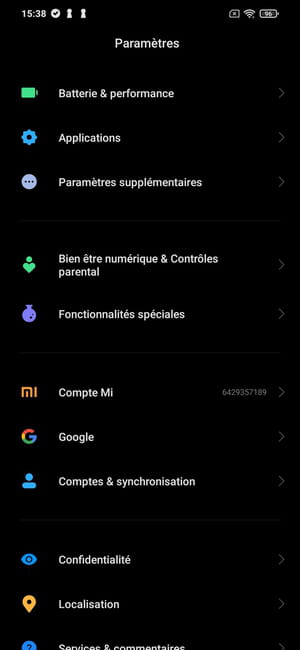
- Na seção Google, toque na sua conta Google.
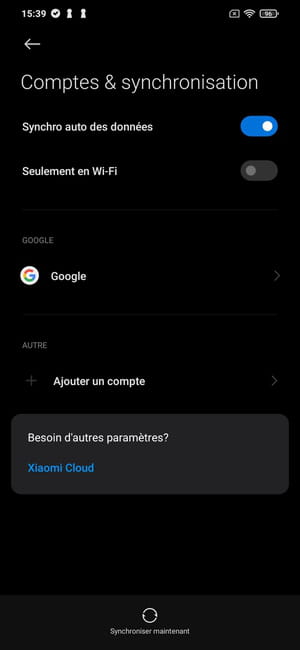
- Selecione os itens a serem incluídos no backup e toque no botão adição para exibir as opções.
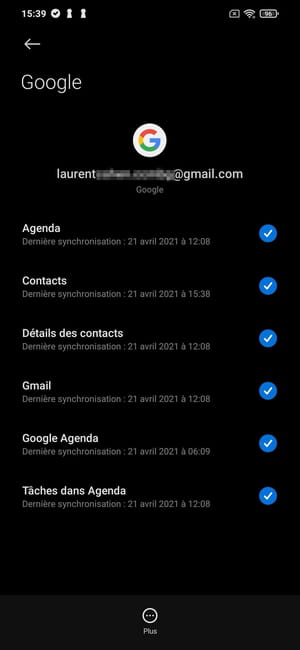
- No pequeno painel que aparece na parte inferior, toque em Sincronizar agora.
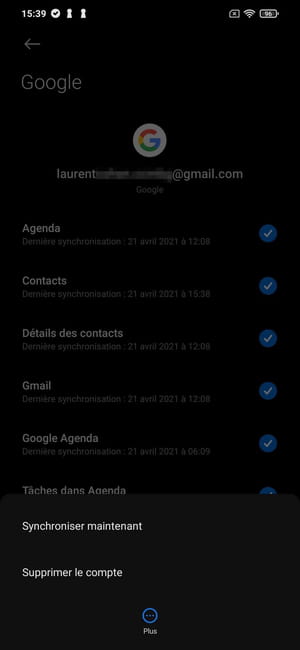
Faça um backup manual em um smartphone Google Pixel
- Abri-los parametros e entrar no menu sistema
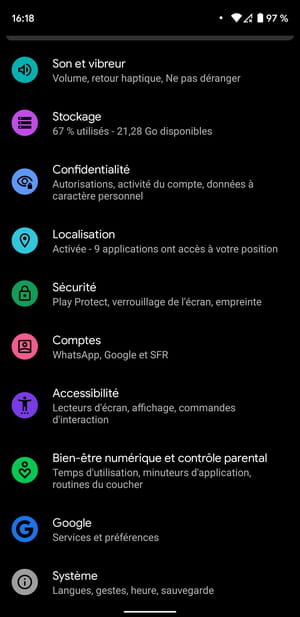
- Entre no menu Cópia de segurança.
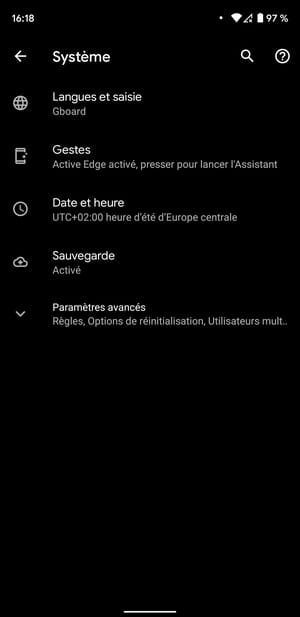
- Pressione o botão Salvar agora.
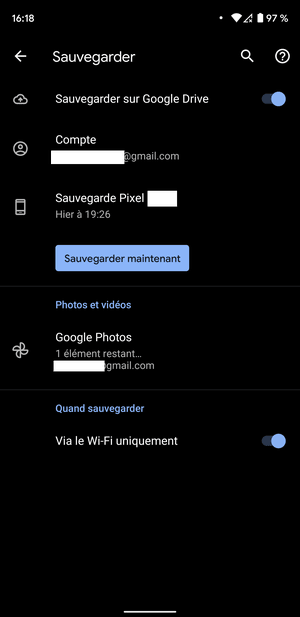
- Por padrão, seu smartphone sincroniza todos os seus dados na conta da Conta do Google Drive para Backup. No entanto, você pode excluir determinados dados do backup indo para parametros > contas > VotreAdresse@gmail.com > Sincronização de contas. Em seguida, desmarque os dados a serem excluídos do backup.
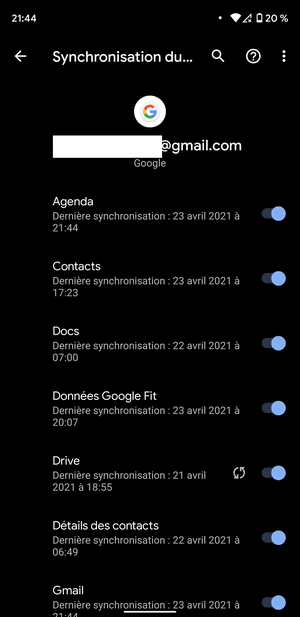
Faça backup manual no telefone Samsung
- Abri-los parametros, e entre no menu Contas e backup.
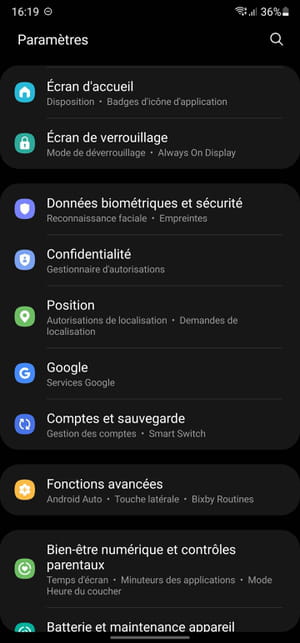
- Na linha do Google Drive, pressione o botão sauvegarder.
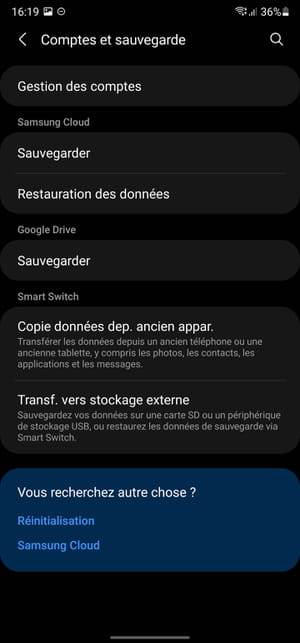
- Em seguida, pressione o botão Salvar agora.
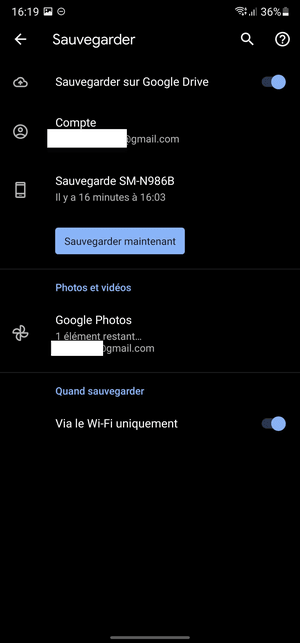
- Ao ativar a sincronização em seu smartphone, todos os dados que ele contém são sincronizados por padrão. No entanto, você pode excluir determinados dados da sincronização acessando parametros > Contas e backup > Gerenciamento de contas > VotreAdresse@gmail.com > Sincronização da conta. Em seguida, desative o botão de dados para excluir do backup.
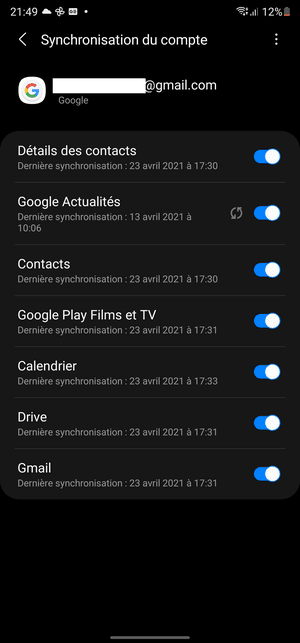
Agora, seus dados estão armazenados em backup em sua Conta do Google. Ao configurar sua conta em seu novo smartphone, todos os seus dados serão sincronizados automaticamente com seu novo dispositivo.
Como restaurar o conteúdo da conta do Google no telefone Android?
Redefinir de fábrica seu telefone Android ou configurar um novo modelo? Use sua conta do Google para recuperar todos os seus dados pessoais de maneira fácil e rápida! Dependendo do modelo e fabricante do seu smartphone, o procedimento de inicialização e configuração do dispositivo pode ser diferente, mas o princípio permanece o mesmo.
- Pressione o botão liga / desliga para iniciar seu smartphone Android recém-redefinido ou pronto para uso, se novo, e pressione o botão seguinte, geralmente representado por uma seta, para começar a configurá-lo.
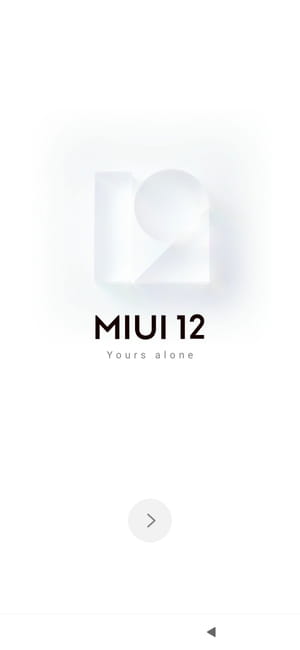
- Selecione seu idioma e pressione o botão seguinte.
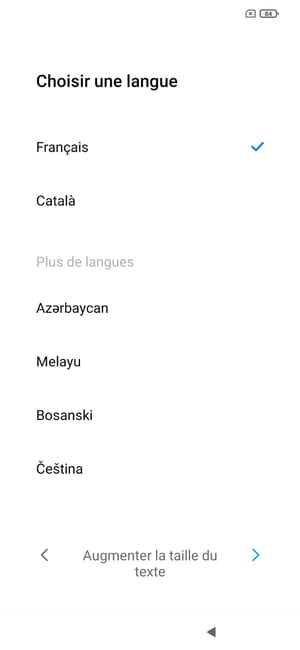
- Em seguida, escolha sua região (na verdade, seu país) e toque no botão seguinte.
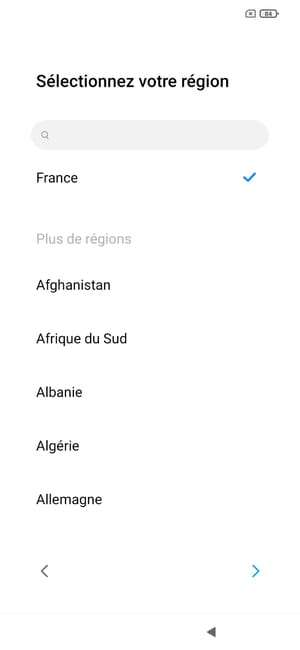
- Dependendo do modelo que você possui, pode ser necessário concordar com os termos do usuário impostos pelo fabricante do dispositivo. Marque a caixa que indica que você leu e aceita as condições e pressione o botão seguinte.
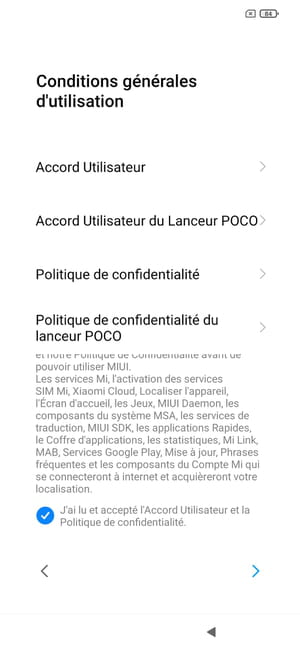
- Seu smartphone solicita que você configure sua rede Wi-Fi para se conectar à Internet. Toque no nome da sua rede (SSID).
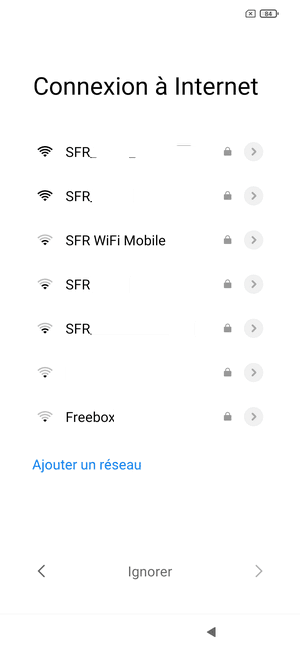
- Agora digite a senha para se conectar à sua rede Wi-Fi no campo fornecido para o efeito e pressione o botão Login.
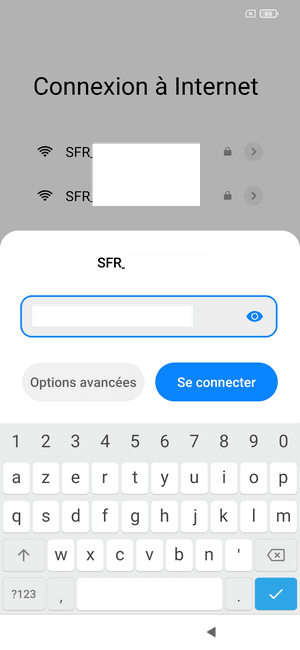
- Agora você está conectado à Internet. Em seguida, pressione a pequena seta azul seguinte no canto inferior direito da tela para ir para a próxima etapa.
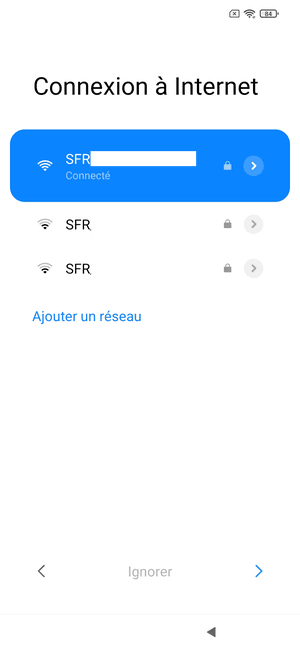
- Seu smartphone verifica possíveis atualizações.
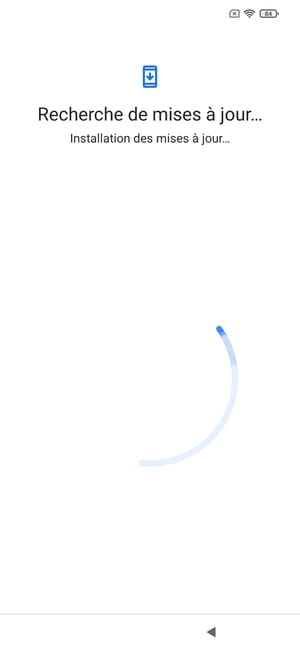
- A próxima tela oferece Copiar seus aplicativos e dados. No canto inferior direito da tela, pressione o botão seguinte.
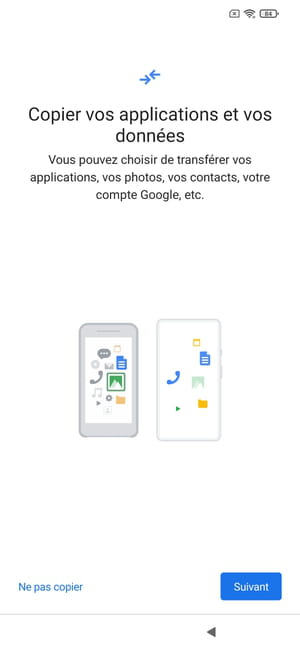
- A próxima página oferece várias opções para restaurar seus dados. Como você acabou de fazer backup de seus dados em sua conta do Google, eles são armazenados na nuvem. Selecione a opção Um backup feito da nuvem.
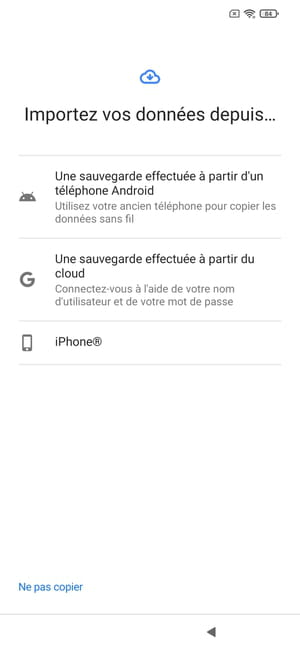
- Uma página de login da conta do Google é exibida. Digite seu endereço de e-mail no campo fornecido e pressione o botão azul seguinte na parte inferior direita da tela.
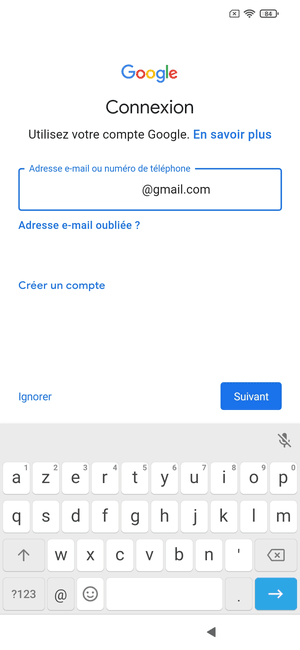
- Em seguida, preencha a senha para se conectar à sua conta do Google e toque no botão seguinte.
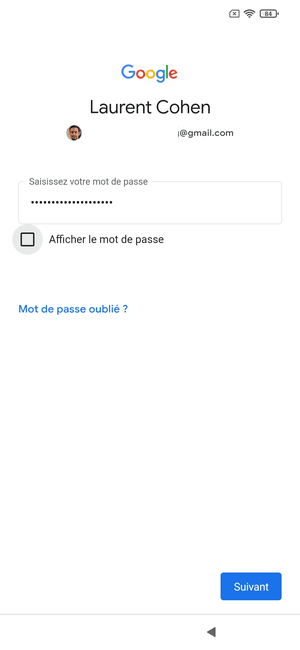
- A próxima etapa oferece adicionar um número de telefone à sua conta do Google. Vá para a parte inferior da tela e pressione o botão sim eu aceito se você quiser adicioná-lo, ou em ignorar (você pode adicioná-lo mais tarde).
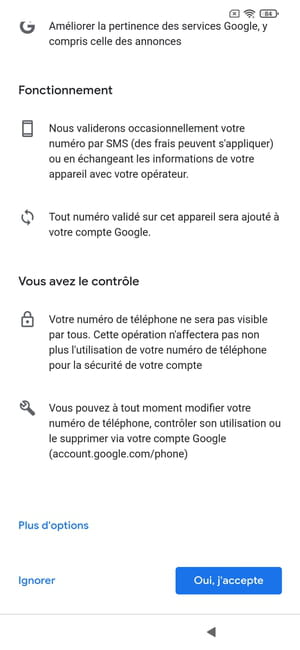
- O Google então pede que você acesse seus termos de serviço. Em seguida, pressione o botão Eu aceito para continuar continue configurando seu dispositivo.
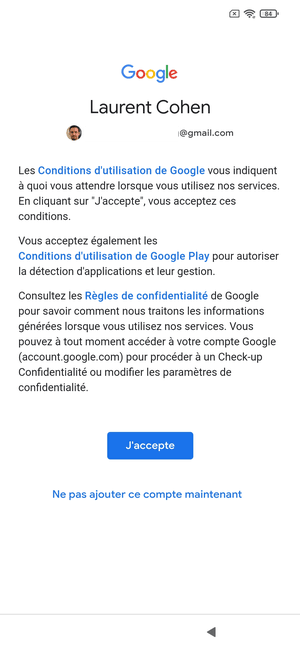
- Agora, o processo de configuração do smartphone exibe a página Restaurar dados de um telefone antigo. Toque no nome do Backup do dispositivol correspondente para selecioná-lo.
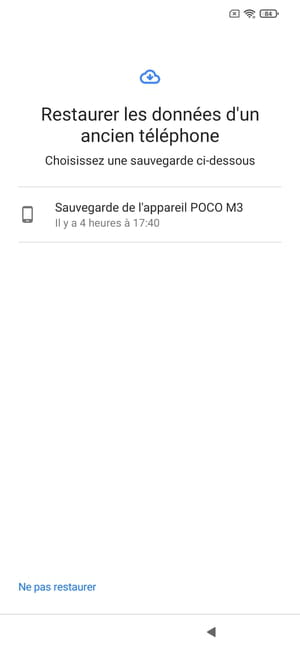
- Como medida de segurança, seu smartphone pode pedir para confirmar o bloqueio de tela do seu telefone antigo. Este é o caso, por exemplo, se seu backup foi criptografado. Aperte o botão seguinte.
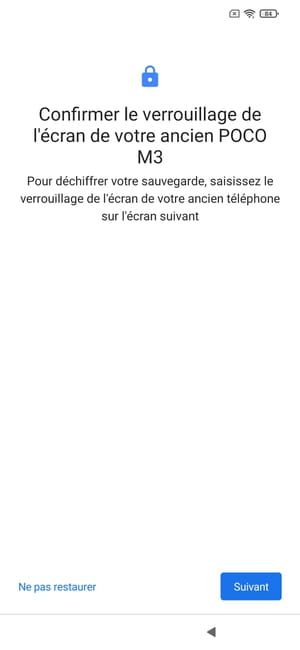
- Agora insira o PIN de desbloqueio de tela do seu dispositivo antigo e pressione o botão Confirmador.
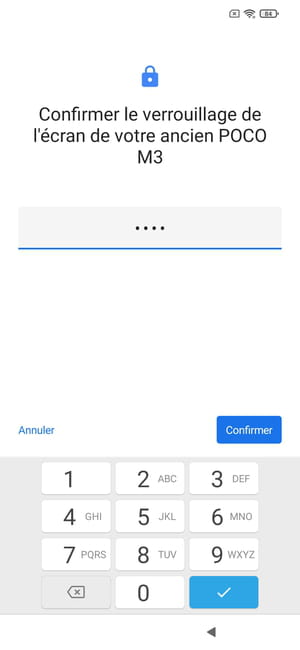
- A página que permite escolher os elementos a serem restaurados é exibida. Todos os dados são selecionados por padrão, mas é possível desmarcar aqueles que você não deseja. Quando sua escolha for feita, pressione o botão restaurar.

- A página de configuração dos Serviços do Google é exibida. Escolha as opções que deseja manter ativando a chave correspondente para cada uma delas. Percorra todas as opções e pressione aceitar para validar suas preferências.
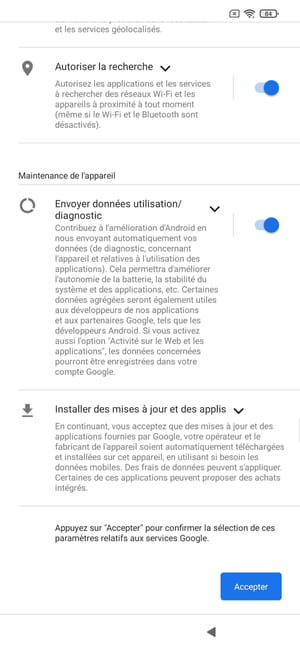
- O Android agora pede que você selecione um mecanismo de pesquisa. Escolha o seu favorito e pressione o botão seguinte.
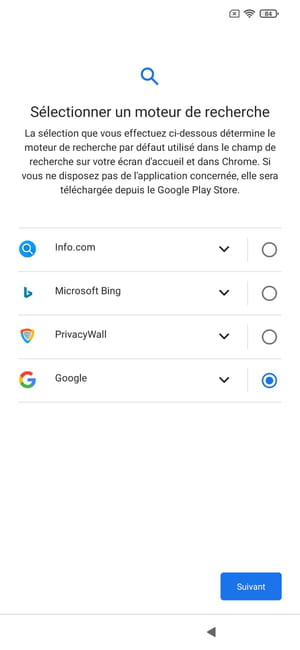
- Uma janela Continuar a configuração? é exibido. Neste ponto, são configurados os elementos essenciais para o bom funcionamento do seu smartphone. Aperte o botão Parar e receber um lembrete para parar de configurar o dispositivo e começar a usá-lo.
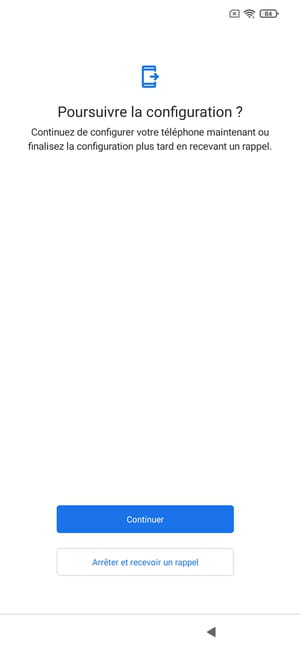
- O Android solicitará posteriormente que você conclua a configuração de funções opcionais, não essenciais para o bom funcionamento do seu dispositivo, como o Google Assistant, Voice Match para que o Google Assistant reconheça sua voz ou o serviço de pagamento sem contato Google Pay.
Conteúdo Vinculando um celular Android a uma conta do Google Fazendo backup do conteúdo de um celular Android Restaurando o conteúdo de um celular Android Sem dúvida, seu smartphone se tornou um companheiro indispensável para sua...